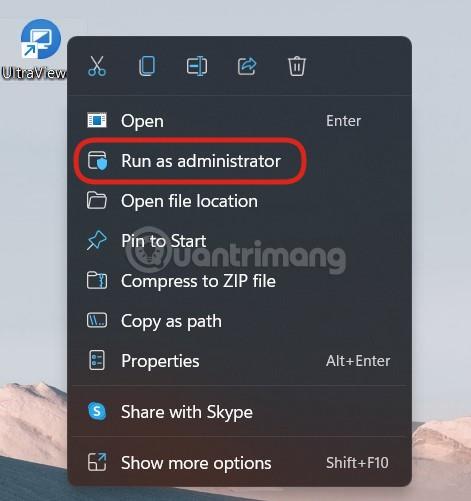Когато използвате Ultraviewer на компютър, софтуерът винаги стартира с Windows по подразбиране. Тази настройка по подразбиране се намира не само в Ultraviewer, но и в много софтуер, когато го инсталирате на вашия компютър. Това отчасти води до значително намаляване на скоростта на стартиране на компютъра, когато много програми се стартират едновременно.
Бавното стартиране на компютъра може да се дължи на много причини, като например инсталиране на твърде много софтуер, непочистване на компютъра или ако се използва дълго време, животът на твърдия диск също влияе върху стартирането на компютъра. И една от причините, която се случва на повечето компютри, е, че много софтуер се стартира едновременно с Windows, без потребителят дори да знае. Следователно трябва да проверим настройките на софтуера и да изключим режима на стартиране на Windows, за да ускорим компютъра . Статията по-долу ще ви напътства как да изключите Ultraviewer от стартирането на вашия компютър.
Инструкции за изключване на Ultraviewer от стартиране с Windows
Етап 1:
Стартирайте Ultraviewer с права на администратор

Стъпка 2:
Кликнете върху Настройки и изберете Конфигурация .

Стъпка 3:
Преминете към новия интерфейс, щракнете върху Access в списъка отляво на интерфейса.

Стъпка 4:
Погледнете вдясно и премахнете отметката от опцията Run UltraViewer с Windows в Autostart. Накрая щракнете върху бутона Съгласен, за да запазите новите настройки за софтуера.

Стъпка 5:
Щракнете върху бутона Старт или натиснете бутона Win на клавиатурата, след което въведете Run и натиснете Enter , за да отворите Run , или натиснете клавишната комбинация Win + R , за да отворите бързо прозореца Run .

Стъпка 6:
Въведете services.msc и натиснете Enter , за да отворите прозореца Услуги .

Стъпка 7:
Намерете услугите на Ultraviewer, щракнете два пъти върху тях, за да отворите.

Стъпка 8:
В новия прозорец в секцията Тип стартиране изберете Ръчно , след това щракнете върху Приложи и OK, след което затворете прозореца Услуги и сте готови.

Не само с Ultraviewer, но и с друг софтуер, потребителите трябва също да изключат отворения режим с Windows. Можем директно да влезем в диспечера на задачите, за да проверим какъв софтуер се стартира с компютъра. Оттам деактивирайте този режим за няколко софтуера, ако искате, без да се налага да променяте настройките за всеки софтуер. Вижте как да направите това в статията Изключване на програми, които стартират със системата на Windows 10 .

Късмет! Ако не успее, както каза шефът ми: Най-бързият начин да попречите на Ultraviewer да стартира с Windows е да деинсталирате Ultraviewer :D.